まったくのプログラミング素人の筆者がC++/HSPを使用してSTG(シューティングゲーム)を作っていく過程を書くブログでしたが最近は脱線気味。プログラミング以外にも、ゲーム関連の記事、日々の戯言など。
×
[PR]上記の広告は3ヶ月以上新規記事投稿のないブログに表示されています。新しい記事を書く事で広告が消えます。
先日購入したThinkPad E135にWindows8を優待購入プログラムを使ってインストールしてみました。
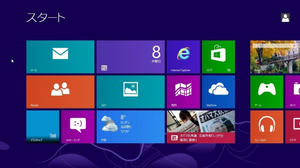
噂のメトロUI(モダンUIって名前に変わったんでしたっけ?)
新しいOSって事で期待半分不安半分でインストールしてみたのですが・・・・・・・・・・・・
一言で言うと使いにくい!これに尽きます。
慣れれば使いやすくなるのかなー?と思って一週間程度頑張ってみましたが
Windows8にして良かった!と思う部分は殆どなく、Windows7でエエやんと思うことの方が多い感じ。
この感じ以前にも感じた事があります。。。そう、Vistaの時と同じ感じがしてしまいます^^;
メトロUI自体は悪くはないです。自分なりによく使うソフトを置いたりすればマウスでも使い勝手が悪
いって事はないのですが、例えばクロームを立ちあげてみると・・・
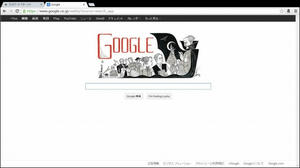
こんな感じ。一見、普通な感じですが、さてココでメールを確認したいとします。
メールソフトを立ち上げるためにソフトを切り替えする訳ですが、タスクバーも無ければ
スタートメニューも見当たりません。
で、どうするのかというと、マウスを画面左端に持っていきます。
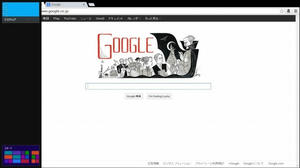
するとタスクバーのような物が出てくるのでスタート画面に戻りメールソフトを立ち上げるのです。
(既にメールソフトが立ち上がっていたらココに表示されます)
これ、使いやすいんでしょうか^^;
仮にこれがタブレットのタッチパネルでの操作なら良いのかもしれませんが、マウスで行うのは
非常に面倒だと感じました。
そして、ブラウズ中に現在時刻が気になる時って結構あるとおもうんですが、タスクバーがないので
時間も表示されていません。
そんな場合はマウスを右端に持っていきます。
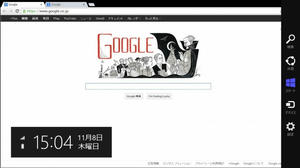
すると、日付や時刻、バッテリー残量などが表示されます。
・・・これ、使いやす(ry
インストールされているソフトを探すとき、今までだとスタートメニューからソフトを探して実行して
いましたが、Windows8にはスタートメニューがありません。
Windows8のスタート画面のすべてのアプリから確認は出来るのですが・・・
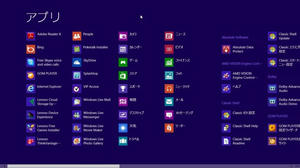
これ、見やすいんでしょうか。いや、タブレットなら良いのかもしれませんが私が使っているのは
ノートパソコンなのです。
はっきり言って探しにくいです。良く使うアプリはスタート画面に置いておけって事なのかも
しれませんがそれにしても何だかなぁ~と言った感じ。
基本的にWindows8モード(そんな言い方するのか?)で使用している時は全画面表示が基本
みたいで、画面を小さくして左右に違うソフトを設置・・・みたいな使い方は(たぶん)出来ません。
マルチタスクなのにシングルタスク的な使い方をしなければならず、まるでスマートフォンを
触っているかのような感じになります。
で、もう使いにくくて我慢出来なくなったのでWindows7のようなスタートボタンを復活させるソフトを
インストールしてしまいました^^;
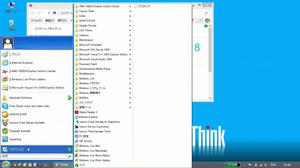
やはりコッチの方が使いやすいです^^
結局、限りなくWindows7(もっと言えばXP)の操作方法に近づけて使用するのが自分には
合ってるなーというのが正直な感想でした。
それでも、画面の左右にマウスが当たるとタスクバーみたいなのが出てきてイラッとする事も
しばしば・・・
ソフトの互換性などは良いようですし、XBOX LIVEのIDと紐付けされて使用出来るのは便利かなー
とは思ったのですが、それ以上に使いにくいと思う部分が多すぎなんですよねぇ。
もっとカスタマイズしていけば、使い勝手は良くなるのかもしれませんが、そんな事するくらいなら
Windows7使えば良いやんと思ってしまうほどに、Windows8ならではの良さってのが感じられ
ませんでした。
デスクトップとタブレットの融合みたいなのを目指したのかなーと思ったのですが、中途半端な
印象なんですよねぇ・・・
このまま、Windows8で使い続けるか、Windows7に戻そうか悩んでおります^^;
※追記
結局Windows7に戻しちゃいましたw

噂のメトロUI(モダンUIって名前に変わったんでしたっけ?)
新しいOSって事で期待半分不安半分でインストールしてみたのですが・・・・・・・・・・・・
一言で言うと使いにくい!これに尽きます。
慣れれば使いやすくなるのかなー?と思って一週間程度頑張ってみましたが
Windows8にして良かった!と思う部分は殆どなく、Windows7でエエやんと思うことの方が多い感じ。
この感じ以前にも感じた事があります。。。そう、Vistaの時と同じ感じがしてしまいます^^;
メトロUI自体は悪くはないです。自分なりによく使うソフトを置いたりすればマウスでも使い勝手が悪
いって事はないのですが、例えばクロームを立ちあげてみると・・・
こんな感じ。一見、普通な感じですが、さてココでメールを確認したいとします。
メールソフトを立ち上げるためにソフトを切り替えする訳ですが、タスクバーも無ければ
スタートメニューも見当たりません。
で、どうするのかというと、マウスを画面左端に持っていきます。
するとタスクバーのような物が出てくるのでスタート画面に戻りメールソフトを立ち上げるのです。
(既にメールソフトが立ち上がっていたらココに表示されます)
これ、使いやすいんでしょうか^^;
仮にこれがタブレットのタッチパネルでの操作なら良いのかもしれませんが、マウスで行うのは
非常に面倒だと感じました。
そして、ブラウズ中に現在時刻が気になる時って結構あるとおもうんですが、タスクバーがないので
時間も表示されていません。
そんな場合はマウスを右端に持っていきます。
すると、日付や時刻、バッテリー残量などが表示されます。
・・・これ、使いやす(ry
インストールされているソフトを探すとき、今までだとスタートメニューからソフトを探して実行して
いましたが、Windows8にはスタートメニューがありません。
Windows8のスタート画面のすべてのアプリから確認は出来るのですが・・・
これ、見やすいんでしょうか。いや、タブレットなら良いのかもしれませんが私が使っているのは
ノートパソコンなのです。
はっきり言って探しにくいです。良く使うアプリはスタート画面に置いておけって事なのかも
しれませんがそれにしても何だかなぁ~と言った感じ。
基本的にWindows8モード(そんな言い方するのか?)で使用している時は全画面表示が基本
みたいで、画面を小さくして左右に違うソフトを設置・・・みたいな使い方は(たぶん)出来ません。
マルチタスクなのにシングルタスク的な使い方をしなければならず、まるでスマートフォンを
触っているかのような感じになります。
で、もう使いにくくて我慢出来なくなったのでWindows7のようなスタートボタンを復活させるソフトを
インストールしてしまいました^^;
やはりコッチの方が使いやすいです^^
結局、限りなくWindows7(もっと言えばXP)の操作方法に近づけて使用するのが自分には
合ってるなーというのが正直な感想でした。
それでも、画面の左右にマウスが当たるとタスクバーみたいなのが出てきてイラッとする事も
しばしば・・・
ソフトの互換性などは良いようですし、XBOX LIVEのIDと紐付けされて使用出来るのは便利かなー
とは思ったのですが、それ以上に使いにくいと思う部分が多すぎなんですよねぇ。
もっとカスタマイズしていけば、使い勝手は良くなるのかもしれませんが、そんな事するくらいなら
Windows7使えば良いやんと思ってしまうほどに、Windows8ならではの良さってのが感じられ
ませんでした。
デスクトップとタブレットの融合みたいなのを目指したのかなーと思ったのですが、中途半端な
印象なんですよねぇ・・・
このまま、Windows8で使い続けるか、Windows7に戻そうか悩んでおります^^;
※追記
結局Windows7に戻しちゃいましたw
PR
この記事にコメントする
カレンダー
| 07 | 2025/08 | 09 |
| S | M | T | W | T | F | S |
|---|---|---|---|---|---|---|
| 1 | 2 | |||||
| 3 | 4 | 5 | 6 | 7 | 8 | 9 |
| 10 | 11 | 12 | 13 | 14 | 15 | 16 |
| 17 | 18 | 19 | 20 | 21 | 22 | 23 |
| 24 | 25 | 26 | 27 | 28 | 29 | 30 |
| 31 |
リンク
カテゴリー
最新記事
(04/04)
(12/26)
(12/25)
(11/17)
(10/11)
プロフィール
HN:
kt.
性別:
男性
自己紹介:
プログラミング経験は昔ファミリーベーシックでちょっとさわったくらい。
好きなSTGは、怒首領蜂大往生、エスプガルーダ(2)等の弾幕STGやら雷電シリーズなんかの非弾幕、バトルガレッガ、グラディウスシリーズ、R-TYPE等、STGなら何でも好きです。
音楽がカッコイイSTGが特に好きで、並木学氏は最高!
好きなSTGは、怒首領蜂大往生、エスプガルーダ(2)等の弾幕STGやら雷電シリーズなんかの非弾幕、バトルガレッガ、グラディウスシリーズ、R-TYPE等、STGなら何でも好きです。
音楽がカッコイイSTGが特に好きで、並木学氏は最高!
ブログ内検索
最古記事
